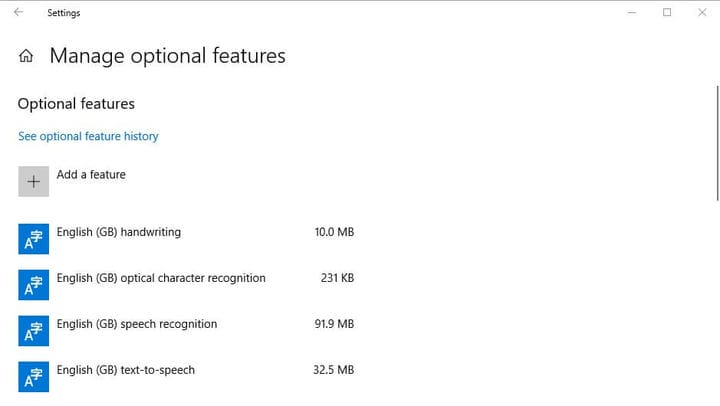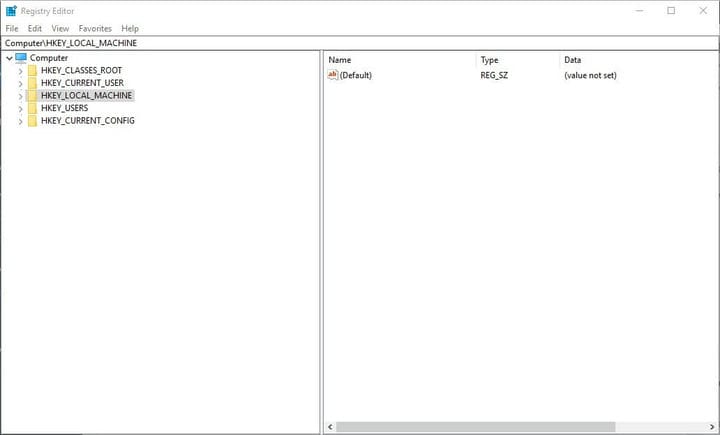Slik slår du av reservert lagring i Windows 10 19H1
For å fikse forskjellige PC-problemer, anbefaler vi DriverFix: Denne programvaren holder driverne dine i gang, og dermed beskyttes du mot vanlige datamaskinfeil og maskinvarefeil. Sjekk alle driverne dine nå i 3 enkle trinn:
- Last ned DriverFix (bekreftet nedlastningsfil).
- Klikk Start Scan for å finne alle problematiske drivere.
- Klikk på Oppdater drivere for å få nye versjoner og unngå systemfeil.
- DriverFix er lastet ned av 502 786 lesere denne måneden.
Microsoft ga ut mange nye Windows 10-bygninger i januar som gir et ytterligere glimt av hva vårens 19H1-oppdatering har i vente for plattformen. Reservert lagring (ellers Storage Reserve) er en av de nye tingene som forhåndsviser build-utstillingsvinduer for Windows Insider-brukere. Den reserverte lagringen holder tilbake en viss mengde harddisklagring for å sikre at det er nok harddiskplass for Windows 10-oppdateringer.
Den nye reserverte lagringsplassen består av omdisponerte midlertidige filer. Disse midlertidige OS-filene blir deretter slettet når Windows 10 trenger lagringsplass for oppdateringene. Den nåværende standardverdien for reservert lagring er omtrent syv gigabyte.
Hvordan slår jeg av Reservert lagring i Windows 10?
Mengden reservert lagring avhenger hovedsakelig av forhåndsinstallerte valgfrie funksjoner. Som sådan kan brukere konfigurere mengden reservert lagring ved å fjerne valgfrie funksjoner. For å gjøre det, skriv inn nøkkelordet ‘valgfritt’ i Cortanas søkefelt. Deretter kan brukere klikke på Administrer valgfrie funksjoner for å åpne vinduet som vises rett nedenfor, hvorfra de kan avinstallere valgfrie funksjoner.
Å fjerne valgfrie funksjoner, for eksempel Windows Media Player, er imidlertid ikke en ideell måte å konfigurere den reserverte lagringsmengden på. Så noen brukere foretrekker kanskje å slå av reservert lagringsplass for å sikre at de kan beholde syv gigabyte for sine egne filer og programvare. Windows Insiders kan slå av reservert lagringsplass som følger.
- Åpne Registerredigering i en administratorkonto. For å gjøre det, trykk på Windows-tasten + R hurtigtast.
- Skriv deretter inn ‘regedit’ i Kjør, og trykk på OK- knappen.
![Slik slår du av reservert lagring i Windows 10 19H1]()
- Klikk deretter HKEY_LOCAL_MACHINESOFTWAREMicrosoftWindowsCurrentVersionReserveManager til venstre i Registerredigering-vinduet.
- Deretter kan brukere dobbeltklikke på ShippedWithReserves DWORD for å åpne Rediger DWORD-vinduet.
- Juster verdien i Verdidata-boksen til 0.
- Klikk OK for å lukke Rediger DWORD-vinduet.
- Lukk deretter Registerredigering-vinduet.
Vær imidlertid oppmerksom på at Windows Insiders trenger å aktivere reservert lagring ved å justere ShippedWithReserves DWORD-verdien til 1. Dermed trenger ikke Windows Insider-brukere å slå av reservert lagring med mindre de allerede har aktivert den.
Likevel vil reservert lagring være aktivert som standard i Windows 10 versjon 1903 som Microsoft vil slippe våren 2019.
RELATERTE HISTORIER FOR Å KONTROLLERE:
- Slik aktiverer du Reservert lagring i Windows 10
- PatchCleaner hjelper deg med å frigjøre lagringsplass og kvitte deg med uønskede filer
- 6 beste personlige skylagringsløsninger for filer og mapper